Crear una unidad de venta y agregarle unidades a esa unidad
Defina las cantidades o medidas en las que vende sus productos o servicios utilizando unidades en Dynamics 365 Sales.
Requisitos de licencia y rol
| Tipo de requisito | Debe tener |
|---|---|
| Licencia | Dynamics 365 Sales Premium, Dynamics 365 Sales Enterprise o Dynamics 365 Sales Professional Más información: Precios de Dynamics 365 Sales |
| Roles de seguridad | Gerente de ventas, gerente de Sales Professional o vicepresidente de ventas Más información: Roles de seguridad predefinidos para Sales |
¿Qué son unidades de venta y unidades?
Las unidades son las cantidades o medidas en las que vende sus productos o servicios. Por ejemplo, si vende suministros para jardinería, es posible que venda semillas en unidades de paquetes, cajas y pallets. Una unidad de venta constituye el conjunto de estas diferentes unidades.
En Dynamics 365 Sales, primero crea un grupo de unidades y luego crea unidades dentro de ese grupo.
Nota
La tabla Unidad de venta hereda sus privilegios de la tabla Producto. Por ejemplo, si un usuario tiene privilegios de lectura y escritura en la tabla Producto, también obtendrá los mismos privilegios en la tabla Unidad de venta.
Veamos ambas tareas, empleando semillas como ejemplo.
Crear un grupo de unidades y agregar unidades
Según la aplicación de ventas que esté utilizando, realice una de las siguientes acciones:
Si usa la aplicación Centro de ventas:
Seleccione Cambiar área
 en la esquina inferior izquierda del mapa del sitio y luego seleccione Configuración de la aplicación.
en la esquina inferior izquierda del mapa del sitio y luego seleccione Configuración de la aplicación.En el área Catálogo de productos, seleccione Unidades de venta.
Si usa la aplicación Sales Professional:
- En el mapa del sitio, seleccione Unidades de venta.
Para crear una nueva unidad de venta, en la barra de comandos, seleccione Nuevo.
Rellene la información y seleccione Aceptar:
a. Nombre. Escriba un nombre descriptivo para la unidad de venta. En nuestro ejemplo, escribiría "Televisiones".
b. Unidad principal. Escriba la unidad de medida mínima común por la que se venderá el producto. En nuestro ejemplo, escribiría "Pieza". Otros ejemplos podían incluir caja, cajas de cartón, onzas, horas, o toneladas, en función del producto.
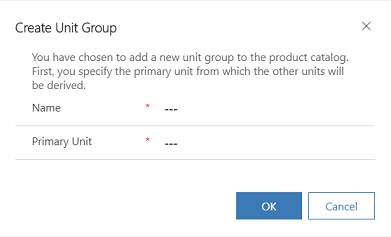
Nota
No se puede eliminar la unidad principal de una unidad de venta.
Para agregar unidades a esta unidad de venta, seleccione la pestaña Relacionado y, a continuación seleccione Unidades.
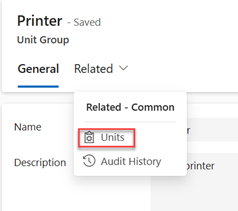
En la pestaña Unidades verá que la unidad principal ya está agregada. Seleccionar Agregar nueva unidad de medida.
En el formulario Creación rápida: Unidad, rellene la siguiente información, y seleccione Guardar:
a. Nombre. Escriba un nombre descriptivo para la unidad. En nuestro ejemplo, escribiría "caja".
b. Cantidad. Escriba la cantidad que contendrá esta unidad de medida. Por ejemplo, si una caja contiene 2 piezas, escribiría "2".
c. Unidad base. Seleccione una unidad base. La unidad base establecerá la unidad de medida mínima para la unidad que está creando. En nuestro ejemplo, seleccionaría "Pieza".
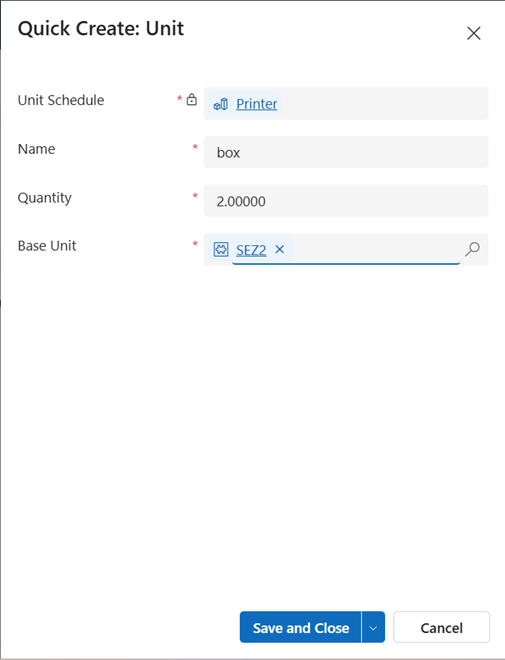
Pasos siguientes típicos:
O
 Crear agrupaciones de productos para vender varios artículos juntos
Crear agrupaciones de productos para vender varios artículos juntos
 Configuración de un catálogo de productos: tutorial
Configuración de un catálogo de productos: tutorial
¿No encuentra las opciones en su aplicación?
Hay tres posibilidades:
- No tienes la licencia o rol necesario. Consulte la sección Requisitos de licencia y rol en la parte superior de esta página.
- Su administrador no ha activado la característica.
- Su organización está usando una aplicación personalizada. Consulte al administrador para conocer los pasos exactos. Los pasos descritos en este artículo son específicos de las aplicaciones Centro de ventas y Sales Professional lista para usar.